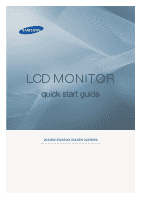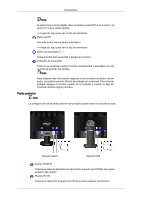Samsung 2243SWX Quick Guide (SPANISH)
Samsung 2243SWX - 5ms Widescreen LCD Monitor Manual
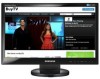 |
UPC - 729507807782
View all Samsung 2243SWX manuals
Add to My Manuals
Save this manual to your list of manuals |
Samsung 2243SWX manual content summary:
- Samsung 2243SWX | Quick Guide (SPANISH) - Page 1
LCD MONITOR quick start guide 2043SW 2043SWX 2243SW 2243SWX ii - Samsung 2243SWX | Quick Guide (SPANISH) - Page 2
/2043SWX/2243SW/2243SWX} Contenido del embalaje Nota Compruebe que los artículos siguientes vengan incluidos con su monitor. Si falta distribuidor local para adquirir los artículos adicionales. Desembalaje Tipo 1 Monitor y soporte sencillo Nota El programa MagicRotation no se puede suministrar porque - Samsung 2243SWX | Quick Guide (SPANISH) - Page 3
) Cables Manual del usuario Cable D-sub Otros Cable de alimentación Cable DVI (opcional) Paño de limpieza Nota El paño de limpieza sólo se suministra para productos de color negro reluciente como una característica del producto. {2043SW/2043SWX/2243SW/2243SWX} Su monitor Configuración inicial - Samsung 2243SWX | Quick Guide (SPANISH) - Page 4
Parte frontal Introducción MENU Botón [MENU/ ] Abre el menú en pantalla y sale del menú. Se usa también para salir del menú de la pantalla o volver al menú anterior. Tecla personaliz.[ ] Puede personalizar la asignación de la tecla para el botón Personal de acuerdo con sus preferencias. Nota Puede - Samsung 2243SWX | Quick Guide (SPANISH) - Page 5
consulte la sección Ahorro de energía en el manual. Para ahorrar energía, apague el monitor cuando no lo necesite o cuando lo deje sin funcionar básico Soporte HAS Puerto POWER Conecte el cable de alimentación del monitor al puerto de POWER de la parte posterior del monitor. Puerto DVI IN Conecte - Samsung 2243SWX | Quick Guide (SPANISH) - Page 6
Kensington puede ser diferente, según su modelo. Uso del bloqueo antirrobo Kensington 1. Inserte el dispositivo de bloqueo en la ranura Kensington del monitor y gírelo en el sentido del bloqueo . 2. Conecte el cable de bloqueo Kensington. 3. Fije el bloqueo Kensington a una mesa o un objeto de - Samsung 2243SWX | Quick Guide (SPANISH) - Page 7
Conexiones {2043SW/2043SWX} Conexión de cables Conecte el cable de alimentación del monitor al puerto de power de la parte posterior del monitor. Enchufe el cable de alimentación del monitor en una toma de corriente cercana. Use una conexión apropiada para el ordenador. Uso del conector D-Sub (analó - Samsung 2243SWX | Quick Guide (SPANISH) - Page 8
Conexiones {2043SW/2043SWX} Uso del soporte Montaje del monitor Soporte básico Soporte HAS - Samsung 2243SWX | Quick Guide (SPANISH) - Page 9
acepta un protector de montaje compatible VESA de 75 x 75 mm. Soporte básico( Soporte con bisagra doble ) Soporte HAS Monitor Protector de montaje (se vende por separado) 1. Apague el monitor y desenchufe el cable de alimentación. 2. Deje el monitor LCD boca abajo sobre una superficie plana - Samsung 2243SWX | Quick Guide (SPANISH) - Page 10
de montaje en pared que cumpla las normas internacionales. {2243SW/2243SWX} Conexión de cables Conecte el cable de alimentación del monitor al puerto de power de la parte posterior del monitor. Enchufe el cable de alimentación del monitor en una toma de corriente cercana. Use una conexión apropiada - Samsung 2243SWX | Quick Guide (SPANISH) - Page 11
DVI IN de la parte posterior del monitor. [DVI IN] Conexión a un ordenador Macintosh. • Conecte el monitor y el ordenador Macintosh mediante el cable de conexión D-sub. Nota Si el monitor y el ordenador están conectados, puede encenderlos y utilizarlos. {2243SW/2243SWX} Uso del soporte Montaje del - Samsung 2243SWX | Quick Guide (SPANISH) - Page 12
Conexiones Soporte HAS Monitor y parte inferior Soporte con bisagra doble - Samsung 2243SWX | Quick Guide (SPANISH) - Page 13
acepta un protector de montaje compatible VESA de 100 x 100 mm. Soporte básico( Soporte con bisagra doble ) Soporte HAS Monitor Protector de montaje (se vende por separado) 1. Apague el monitor y desenchufe el cable de alimentación. 2. Deje el monitor LCD boca abajo sobre una superficie plana - Samsung 2243SWX | Quick Guide (SPANISH) - Page 14
de este tipo de accidentes. • Samsung no se hace responsable de daños o lesiones personales cuando se usa un montaje mural que no es VESA o que no cumple las especificaciones, o si el cliente no sigue las instrucciones de instalación del producto. • Para montar el monitor en la pared, se debe - Samsung 2243SWX | Quick Guide (SPANISH) - Page 15
que la controladora de vídeo, el sistema del ordenador y el monitor funcionen correctamente. Mensajes de advertencia Si ocurre algo anómalo con la indicador de alimentación sigue encendido. El mensaje puede indicar que el monitor está fuera de la banda de exploración o que se debe comprobar el cable - Samsung 2243SWX | Quick Guide (SPANISH) - Page 16
Retire todos los dispositivos electrónicos, como radios, ventiladores, relojes y teléfonos que se hallen a menos de 3 pies (un metro) del monitor. Consejos útiles Un monitor recrea las señales visuales recibidas del ordenador. Por ello, si hay algún problema en el ordenador o en la tarjeta de vídeo - Samsung 2243SWX | Quick Guide (SPANISH) - Page 17
imagen a la pantalla. A: Si aún no hubiese imagen, pulse el botón ' /SOURCE'. Después vuelva a pulsar cualquier tecla del teclado para activar el monitor y devolver la imagen a la pantalla. Q: ¿Conectado mediante el cable DVI? A: Es posible que aparezca una pantalla en blanco si arranca el sistema - Samsung 2243SWX | Quick Guide (SPANISH) - Page 18
(Configuración). Q: ¿Está correctamente configurada la tarjeta de vídeo? A: Configure la tarjeta de vídeo de acuerdo con las instrucciones del manual de la tarjeta de vídeo. Aparece el mensaje "Monitor no reconocido, encontrado monitor Plug & Play (VESA DDC)". Q: ¿Tiene instalado el controlador del - Samsung 2243SWX | Quick Guide (SPANISH) - Page 19
manual de la tarjeta de vídeo para ver si la función Plug & Play (VESA DDC) se admite. A: Instale el controlador del monitor de web para comprobar la lista de tarjetas gráficas compatibles. http://www.samsung.com/monitor/magictune MagicTune™ no funciona correctamente. Q: ¿Ha cambiado de tarjeta grá - Samsung 2243SWX | Quick Guide (SPANISH) - Page 20
la versión de controlador que se utilice. (Consulte el manual del ordenador o de la tarjeta de vídeo para ón Configuración de la BIOS del ordenador. (Consulte el manual del ordenador o de Windows.) A: Windows ME/2000: (Consulte el manual del ordenador o de Windows.) Q: ¿Cómo puedo limpiar - Samsung 2243SWX | Quick Guide (SPANISH) - Page 21
ón de información o póngase en contacto con su proveedor. {2243SW/2243SWX} Comprobación de las funciones de autoverificación Nota El monitor tiene una función de autoverificación que permite comprobar si el monitor funciona correctamente. Comprobación de las funciones de autoverificación 1. Encienda - Samsung 2243SWX | Quick Guide (SPANISH) - Page 22
. Si aparece algún mensaje en la pantalla o si ésta se queda en blanco, el monitor está preparado para funcionar. En este caso, compruebe si el ordenador tiene algún posible fallo. {2243SW/2243SWX} Lista de comprobación Nota Antes de llamar al servicio técnico, compruebe la información de este - Samsung 2243SWX | Quick Guide (SPANISH) - Page 23
imagen a la pantalla. A: Si aún no hubiese imagen, pulse el botón ' /SOURCE'. Después vuelva a pulsar cualquier tecla del teclado para activar el monitor y devolver la imagen a la pantalla. Q: ¿Conectado mediante el cable DVI? A: Es posible que aparezca una pantalla en blanco si arranca el sistema - Samsung 2243SWX | Quick Guide (SPANISH) - Page 24
vídeo? A: Configure la tarjeta de vídeo de acuerdo con las instrucciones del manual de la tarjeta de vídeo. La pantalla súbitamente se vuelve inestable. Q: no se puede ajustar. Q: ¿Ha ajustado la resolución o la frecuencia del monitor? A: Ajuste la resolución y la frecuencia de la tarjeta de vídeo. ( - Samsung 2243SWX | Quick Guide (SPANISH) - Page 25
manual de la tarjeta de vídeo. Aparece el mensaje "Monitor no reconocido, encontrado monitor Plug & Play (VESA DDC)". Q: ¿Tiene instalado el controlador del monitor? A: Instale el controlador del monitor áficas compatibles. http://www.samsung.com/monitor/magictune MagicTune™ no funciona correctamente - Samsung 2243SWX | Quick Guide (SPANISH) - Page 26
del adaptador (vídeo) instalado y el controlador del monitor. Compruebe si la frecuencia de exploración de la con un centro de servicio técnico autorizado. {2243SW/2243SWX} P y R Q: ¿Cómo puedo cambiar la de controlador que se utilice. (Consulte el manual del ordenador o de la tarjeta de vídeo - Samsung 2243SWX | Quick Guide (SPANISH) - Page 27
pantalla`). Ajuste la función Configuración de la BIOS del ordenador. (Consulte el manual del ordenador o de Windows.) Q: ¿Cómo puedo limpiar la caja exterior/panel LCD? A: Desconecte el cable de alimentación y limpie el monitor con un paño suave; use una solución limpiadora o simplemente agua. No
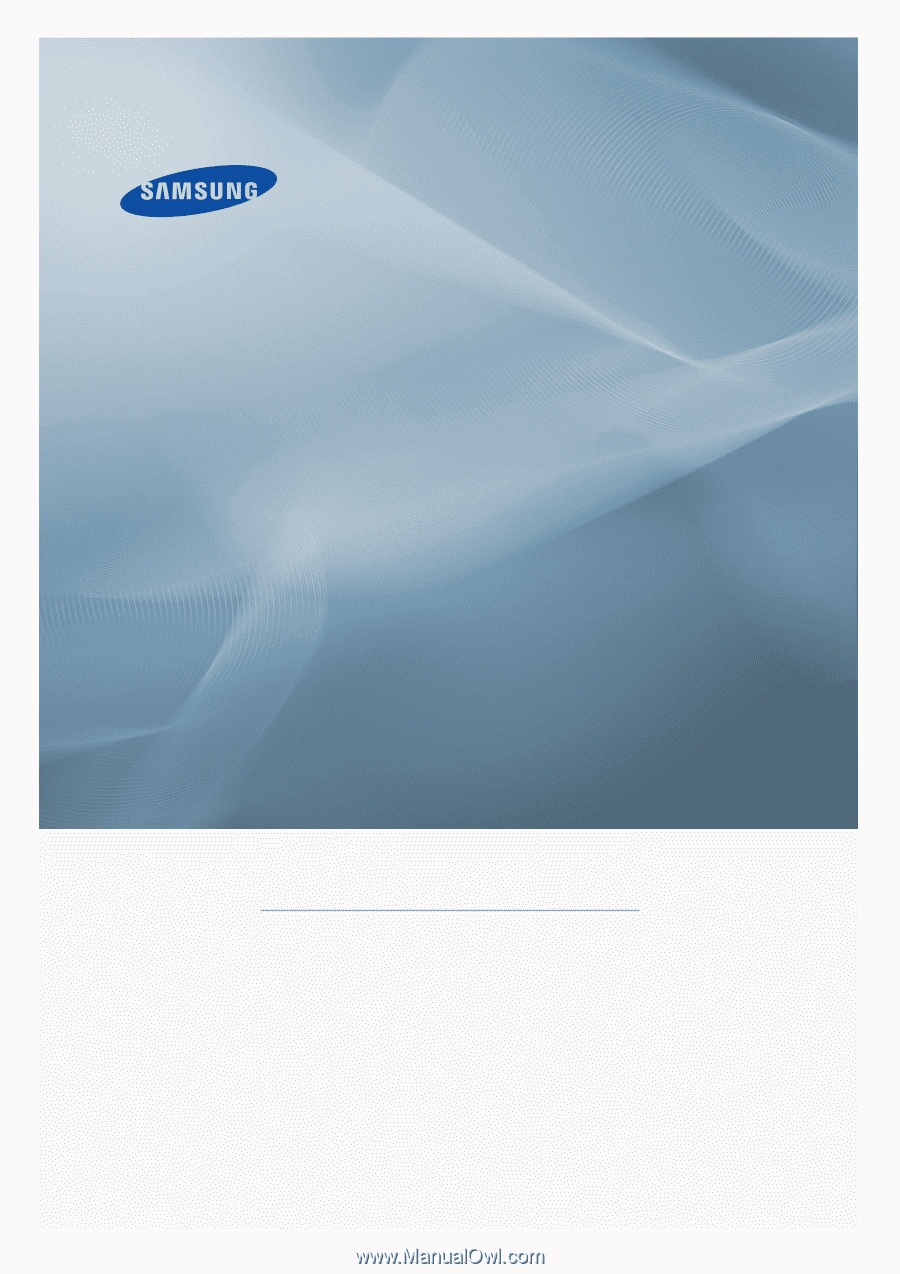
±±
LCD MONITOR
quick start guide
2
0
43
S
W
2043SWX 2243SW 2243SWX